La formule MAX IF est une combinaison de deux fonctions Excel (MAX et IF Function) qui identifie la valeur maximale de tous les résultats qui correspondent au test logique. MAX IF est utilisé comme formule matricielle dans laquelle le test logique peut s’exécuter plusieurs fois dans un ensemble de données.
La méthode pour utiliser ensemble la fonction MAX IF est la suivante:
= MAX (IF (test logique, valeur_ si _ vrai, valeur_ si_ faux))
Étant une formule matricielle, elle doit toujours être utilisée en appuyant sur « Ctrl + Maj + Entrée » lors de l’exécution de la formule.
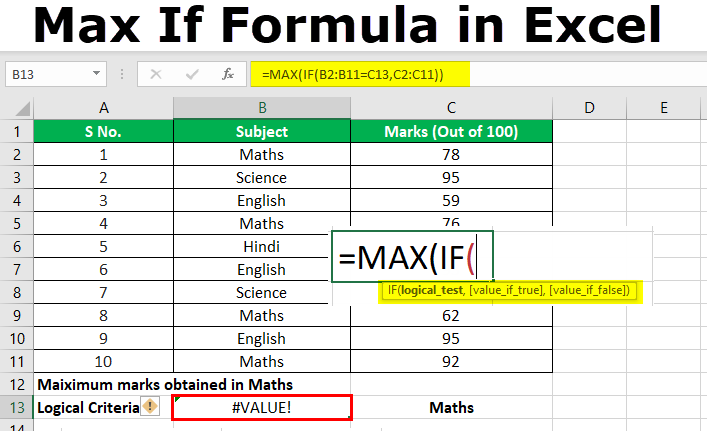
Prenons l’exemple précédent avec de nouveaux numéros dans la colonne C. L’image suivante montre les notes obtenues par les élèves dans diverses matières. Les sujets de la liste sont écrits de manière non organisée.
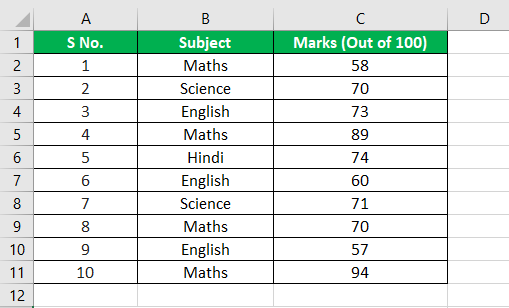
Appliquons la fonction MAX IF pour déterminer les notes maximales obtenues par un étudiant en mathématiques.
Nous appliquons la formule suivante.
« = MAX (IF (B2: B11 = C14, C2: C11)) »
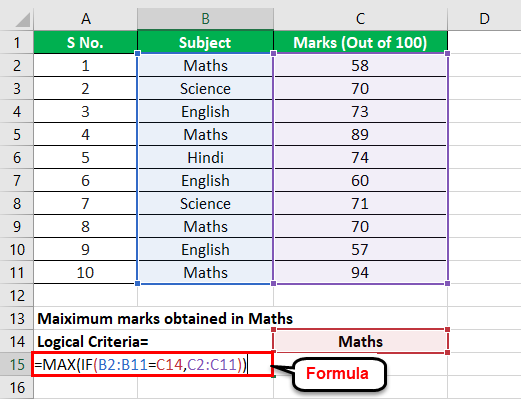
Ici, le test logique est «B2: B11 = C14». La valeur de «B2: B11» est comparée à «C14», qui est «Maths».
La formule MAX IF renvoie «vrai» ou «faux» selon le test logique. Dans cet exemple, le tableau renvoie tous les scores de «Maths» obtenus par les élèves.
À partir de la plage «C2: C11», la fonction fournit des valeurs correspondant à «Maths». La valeur maximale du tableau correspondant au test logique est 94.
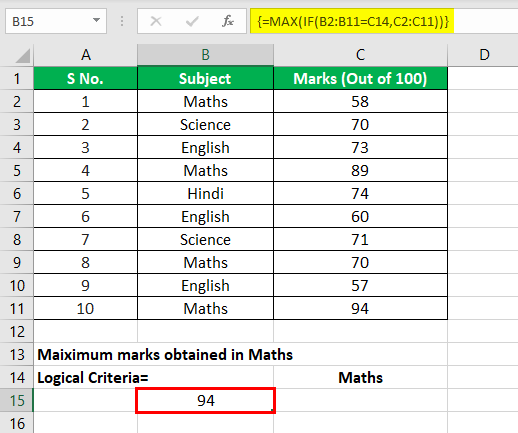
La fonction MAX IF est entrée en utilisant «Ctrl + Maj + Entrée» pour obtenir la valeur maximale de l’ensemble de données donné.
Les points suivants doivent être gardés à l’esprit lors de l’utilisation de cette fonction:
La fonction Excel MAX IF est utilisée dans les situations où l’on a besoin de trouver une valeur maximale basée sur des critères à partir d’un ensemble de données volumineux. Les applications de la fonction MAX IF sont mentionnées comme suit:
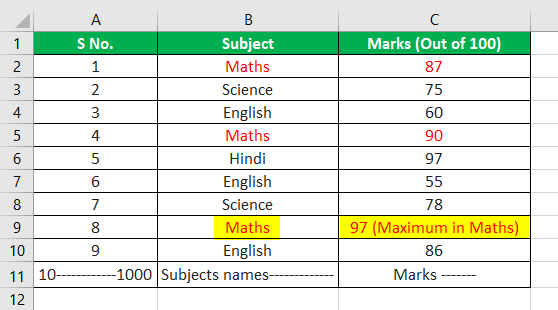
Même si la liste s’étend jusqu’au numéro de série 1000, la fonction MAX IF permet de déterminer les notes maximales obtenues par un élève.
La fonction MAX IF comprend des critères supplémentaires avec des instructions IF imbriquées. La formule est énoncée comme suit:
« {= MAX (IF (critère_plage1 = critère1, IF (plage_critère2 = critère2, plage_max)))} »
Alternativement, l’opération de multiplication peut être utilisée pour gérer plusieurs critères. La formule est énoncée comme suit:
« {= MAX (IF ((critère_plage1 = critère1) * (plage_critère2 = critère2), plage_max))} »
La formule MAX IF peut être utilisée sans tableau à l’aide de la fonction SOMMEPROD. La formule est énoncée comme suit:
« = SUMPRODUCT (MAX ((critère_plage1 = critère1) * (plage_critère2 = critère2) * plage_max)) »
Si nécessaire, l’utilisateur peut ajouter d’autres paires de critères.
Noter: Cette formule peut être saisie à l’aide de la touche «Entrée». Elle renvoie le même résultat que la formule matricielle MAX IF.
La fonction MAXIFS détermine la valeur maximale à partir d’une plage de valeurs. Il s’agit d’une fonction basée sur des critères où les critères peuvent être des dates, des nombres, du texte, etc.
Cette fonction est disponible pour les utilisateurs d’Excel 2019 et d’Excel 365. La syntaxe de la fonction est énoncée comme suit: «= MAXIFS (max_range, range1, critère1,[range2],[criteria2],…) »
«Max_range» est la plage de valeurs à partir de laquelle la valeur maximale doit être déterminée. La «plage1» est la première plage à évaluer. Le «critère1» est le critère utilisé sur la première plage.
Noter: Dans la fonction MAXIFS, l’utilisateur peut saisir 126 paires plage / critères. Chaque plage dont les valeurs doivent être évaluées par rapport à un critère doit être de la même taille que « max_range ».
Cela a été un guide pour MAX IF dans Excel. Nous expliquons ici comment l’utiliser pour trouver des valeurs maximales avec des exemples pratiques et un modèle Excel téléchargeable. Vous pouvez en apprendre plus sur Excel dans les articles suivants –